Fájlok gyors elrejtése a Windows 8.1 rendszerben
A Windows rendszerben számos módszer létezik a fájlok elrejtésére. Az MS DOS sötét korszakában létezett az „attrib” parancs, amely képes volt beállítani vagy eltávolítani a „rejtett” attribútumot (több mással együtt). Az összes modern Windows-verzióban az „attrib” parancs továbbra is elérhető. Használhatja a parancssorból. A Microsoft megőrzi:
- visszafelé kompatibilitás;
- szkript attribútumok kötegelt fájlokkal;
- történelmi célja.
Ez a konzolparancs azonban nem az egyetlen módja a fájlok és mappák elrejtésének. A Windows Intézőben van egy hasonló jelölőnégyzet a fájl tulajdonságainál. Még a Windows 8.1 Fájlkezelőjében is elérhető:
Hirdetés
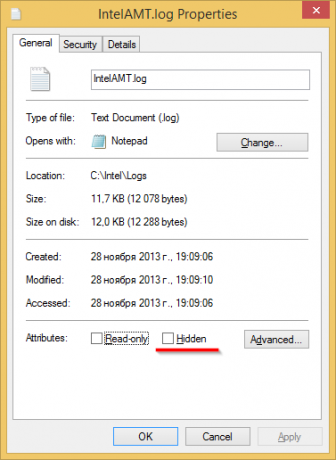
A „Rejtett” jelölőnégyzet segítségével állítsa be a kiválasztott fájl rejtett attribútumait. A párbeszédablak megjelenítéséhez kattintson a jobb gombbal a fájlra, és válassza ki a helyi menü „Tulajdonságok” menüpontját.
A Windows 8 és Windows 8.1 Fájlkezelő alkalmazásában található a Szalag felület, amely továbbfejlesztett módot kínál a fájlok egyetlen kattintással történő elrejtésére. Csak annyit kell tennie, hogy kiválasztja az elrejteni kívánt fájlokat, majd kattintson a gombra
A kiválasztott elemek elrejtése gombot a szalag Nézet lapjáról.- Válassza ki a szükséges fájlokat a File Explorerben. Tekintse meg a következő oktatóanyagot is: A kijelölés megfordítása a Windows 8.1 Fájlkezelőjében.
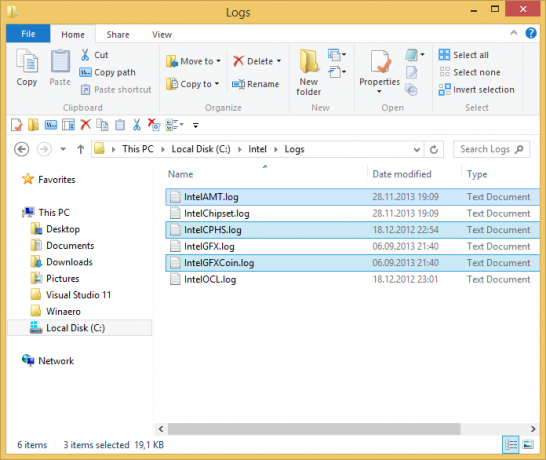
- Váltson a Nézet lapra.

- Kattints a A kiválasztott elemek elrejtése gomb.
Ez az! A kiválasztott elemek eltűnnek a Fájlkezelőből, hacsak nem állította be a rejtett fájlok megjelenítését.
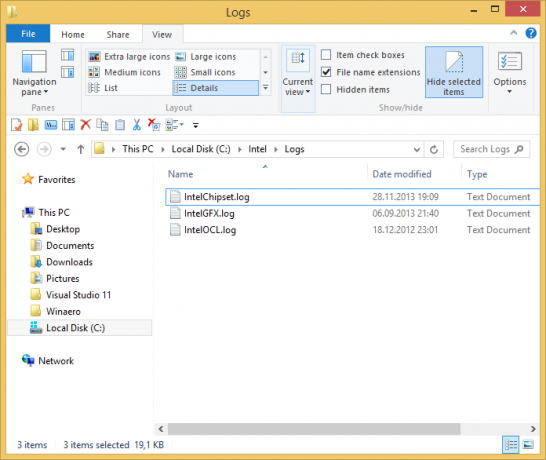
Mi lenne, ha újra meg akarná jeleníteni a rejtett fájlokat? Nos, ez nagyon egyszerű. A Nézet lapon jelölje be a lehetőséget Rejtett elemek jelölőnégyzetet. A rejtett fájlok azonnal megjelennek a File Explorer ablakban. Figyelje meg, hogyan tűnnek halványnak (amikor is így jelennek meg), mert rendelkeznek a rejtett tulajdonsággal: Az elrejtésük feloldásához jelölje ki a rejtett fájlokat, és kattintson újra ugyanarra a gombra, A kiválasztott elemek elrejtése. Amikor kiválasztja őket, észre fogja venni, hogy a „Kijelölt elemek elrejtése” gomb már lenyomva jelenik meg.
Az elrejtésük feloldásához jelölje ki a rejtett fájlokat, és kattintson újra ugyanarra a gombra, A kiválasztott elemek elrejtése. Amikor kiválasztja őket, észre fogja venni, hogy a „Kijelölt elemek elrejtése” gomb már lenyomva jelenik meg.

Miután rákattintott, a gomb visszaáll normál lenyomatlan állapotába, és a rejtett attribútum eltávolításra kerül az összes kiválasztott fájlból.
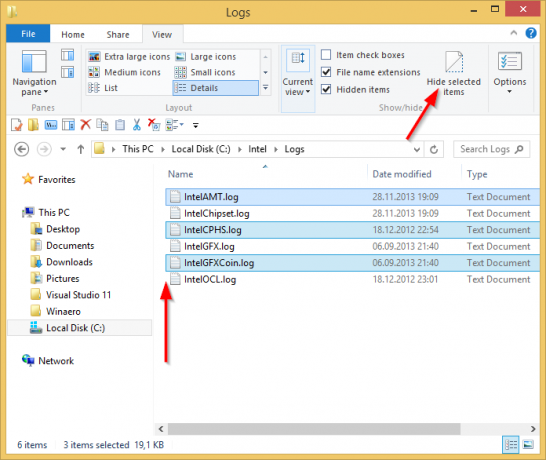
Ha nagyon gyakran szeretne rejtett fájlokkal dolgozni, érdemes lehet a megfelelő szalagparancsokat hozzáadni a gyorselérési eszköztárhoz. Ebben az esetben a következő cikkeket tekintheti meg:
- Szalagparancsok hozzáadása a File Explorer gyorselérési eszköztárához a Windows 8.1 rendszerben
- Hogyan készítsünk biztonsági másolatot a Gyorselérési eszköztár beállításairól a Windows 8.1 rendszerben
Tipp: Tudta, hogy egy fájl vagy mappa elrejtése a Start képernyőn és a Start menükben, például a Classic Shellben és a StartIsBackben is elrejti azt? Valójában mindig el vannak rejtve ezekről a felhasználói felületekről, még akkor is, ha a File Explorerben bekapcsolja a rejtett fájlok megjelenítését.
